Page 1

Page 2

Общая информация .................................. 2
Полный перечень характеристик модели ... 3
Комплектность .......................................... 4
Указания по эксплуатации .........................4
Правила пользования зарядным
устройством и аккумуляторами ................. 5
Правила пользования телефонным
аппаратом ................................................. 7
Внешний вид телефона ........................... 10
Значение символов на экране телефона . 13
1. Подготовка к работе ............................ 13
1.1. Установка SIM-карты ........................ 13
1.2. Установка карты памяти .................... 15
1.3. Установка и зарядка аккумуляторной
батареи ................................................... 16
2. Включение и выключение устройства .. 18
2.1. Включение ........................................ 18
2.2. Выключение устройства.................... 19
3. Меню устройства ................................. 19
3.1. Контакты ........................................... 20
3.2. Сообщения .......................................23
3.3. Вызовы .............................................27
3.4. Мультимедиа .................................... 27
3.5. Органайзер ....................................... 30
3.6. Настройки......................................... 31
4. Вызовы ................................................ 37
5. Возможные неисправности
и методы их устранения .......................... 38
Условия транспортировки и хранения ..... 44
1
Page 3
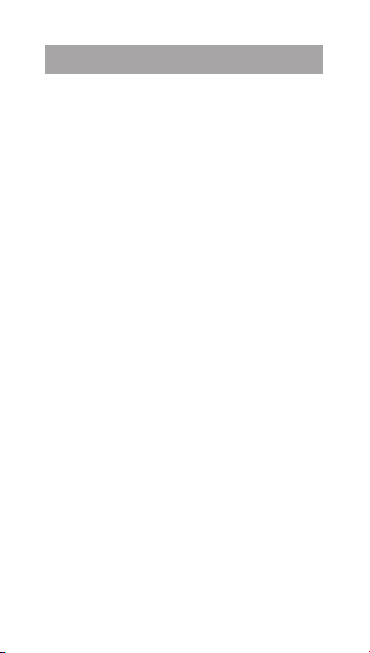
Общая информация
Благодарим за то, что Вы выбрали мобильный телефон teXet TM-B311.
Использование последних технологических разработок и приверженность высоким стандартам позволяют предложить
Вам качественное устройство по доступной
цене.
Данное Руководство поможет Вам разобраться в функционале и характеристиках
устройства, а также продлить срок его службы. Поэтому перед началом эксплуатации
внимательно ознакомьтесь с данным Руководством, а после ознакомления сохраните
его для последующего обращения к нему,
если возникнет такая необходимость.
Данное Руководство содержит информацию о технических характеристиках
устройства, кнопках управления, перечень
мер безопасности, игнорирование или несоблюдение которых может привести к повреждению устройства, сбоям в его работе
или к выходу из строя.
Актуальную документацию по Вашему
устройству Вы всегда можете найти насайте
teXet.ru в разделе «Загрузки» – http://texet.
ru/support/files/
Texet TM-B311 – это мобильный телефон (абонентская радиостанция), предназначенный для работы в качестве оконечного абонентского устройства в сотовых сетях
стандарта GSM 900/1800.
2
Page 4
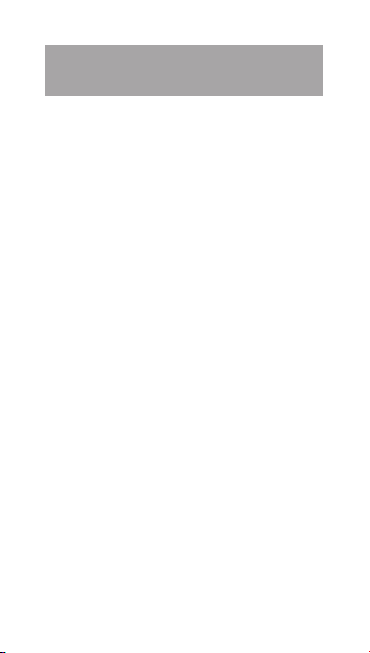
Полный перечень
характеристик модели:
• Две активные SIM-карты
• Стандарт GSM 900/1800
• 2.0” цветной ЖК-дисплей
176*220 пикселей
• Большие кнопки
• Крупный шрифт на экране и в меню
• Низкий уровень излучения
• Программируемая кнопка SOS
• Будильник, калькулятор, календарь,
настройка профилей
• Быстрый набор
• 64-тональная полифония
• Громкий сигнал вызова и вибровызов
• GPRSClass 12; WAP 2.0; MMS 1.2
• FM-радио (87.5-108.0 МГц)
• MP3/MP4-плеер
• Слот для карт памяти формата
microSD (до 8 Гб)
• Разъем для наушников 2,5 мм
• Зарядное устройство 100-240 В
(miniUSB)
• Литий-ионный аккумулятор 1000 мАч
• Размер: 115х53х13 мм
• Вес: 88 г
3
Page 5
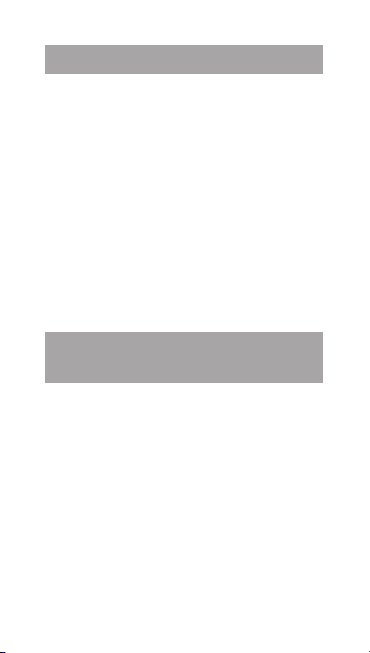
Комплектность
• Мобильный телефон
• Аккумуляторная батарея
• Выносное зарядное устройство
• USB-кабель
• Наушники
• Руководство по эксплуатации
• Гарантийный талон
Используйте только аксессуары, рекомендованные торговой маркой teXet. Рекомендуется использовать с устройством только
те аксессуары, которые входят в комплект
поставки. Аксессуары, не входящие в комплект поставки, могут быть несовместимы с
данным устройством.
Указания
по эксплуатации
Данный телефон произведен и предназначен для мобильного использования.
Нижеследующие указания по эксплуатации
предназначены для того, чтобы помочь Вам
правильно использовать телефон без угрозы для безопасности людей и материальных
ценностей, и сохранять терминал в рабочем
состоянии. Внимательно ознакомьтесь с
этим разделом и строго следуйте приведенным в нем инструкциям.
4
Page 6
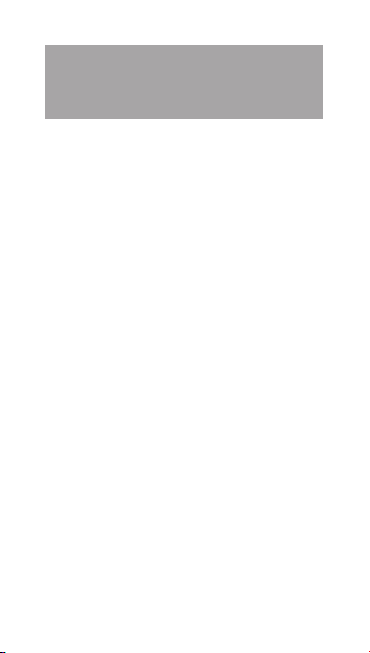
Правила пользования
зарядным устройством
и аккумуляторами
•Зарядные устройства и аккумуляторные батареи (АКБ) следует использовать
только по их прямому назначению;
•Запрещается разбирать, модифицировать или нагревать совместимое зарядное
устройство (СЗУ) и аккумулятор, а также вызвать короткое замыкание на их контактах;
•Не допускается отрезать, повреждать,
модифицировать кабель СЗУ или USB-кабель, а также зажимать их или ставить на них
тяжелые предметы. Любые подобные действия могут вызвать короткое замыкание и
привести к пожару или поражению электрическим током;
•Используйте только совместимые
с Вашим телефоном аккумуляторы и зарядные устройства. Использование любых
других комплектующих, аксессуаров и принадлежностей, кроме рекомендованных
для данного оборудования его изготовителем, может привести к поломке устройства,
травме и представлять угрозу безопасности
для самого устройства и его владельца;
•Для зарядки устройства не используйте поврежденные сетевые шнуры или
штепсельные вилки, а также непрочно закрепленные на стене розетки;
•Запрещается использование АКБ и
СЗУ в условиях повышенной влажности,
прикасаться к оборудованию влажными руками или помещать в воду;
5
Page 7
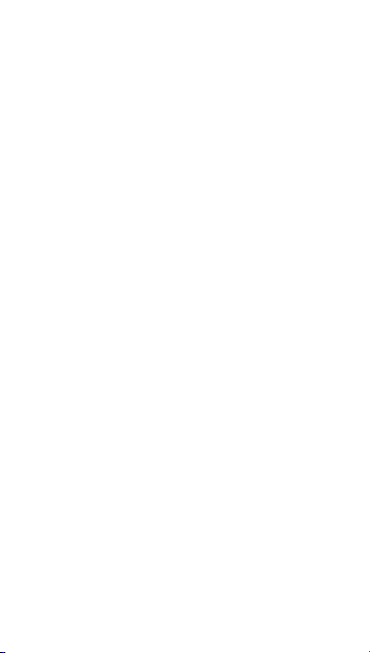
•Запрещается отключать телефон из
розетки, вытягивая вилку за шнур;
•Избегайте перегибания и повреждения сетевого шнура;
•Избегайте воздействия прямого солнечного света на АКБ;
•Запрещается использовать поврежденные или протекающие литий-ионные
аккумуляторы. В случае протечки аккумулятора не допускайте попадания электролита
на кожу и в глаза. Если попадание произошло, промойте поврежденное место достаточным количеством воды и обратитесь к
врачу;
•Не помещайте аккумуляторы или телефон на поверхность или внутрь нагревательных приборов (радиаторов, кухонных плит и
микроволновых печей). При сильном нагревании аккумулятор может взорваться;
•Аккумуляторы имеют наилучшую производительность в условиях нормальной
комнатной температуры (20±5)°С;
•Не допускайте падения АКБ, а также
значительных механических и силовых воздействий на АКБ, которые могут привести
к повреждению его корпуса. Это может вызвать утечку электролита и привести к травмам, порче или взрыву устройства;
•Обращайте внимание на маркировку
полярности на аккумуляторе и изделии, чтобы обеспечить правильное использование;
•Протирайте выводы аккумуляторов чистой сухой ветошью, если они загрязнились;
•Не оставляйте неиспользуемые аккумуляторы в режиме длительного заряда;
6
Page 8
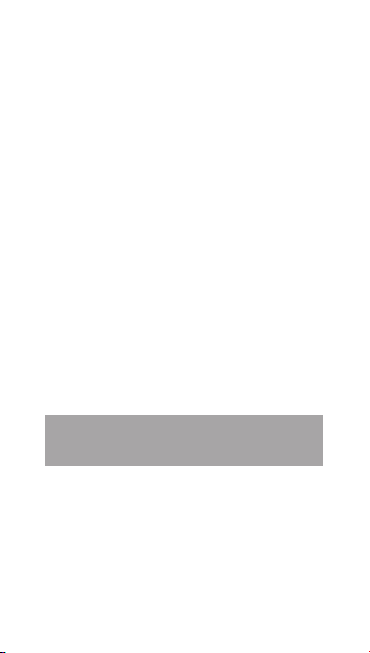
•Храните аккумулятор при температуре
от 0 °C до 40 °C;
•После длительного хранения может
потребоваться многоразовый заряд и разряд аккумуляторов, чтобы достичь максимальной производительности;
• Извлекайте аккумуляторы из изделия, когда не используете его, и храните
их в чистом и сухом недоступном для детей
месте;
•Утилизация отслуживших АКБ осуществляется в соответствии с требованиями
местного законодательства и инструкциями
изготовителя АКБ. Запрещается уничтожать
АКБ путем сжигания. Обязательно утилизируйте АКБ. Сведения о безопасной утилизации литий-ионных аккумуляторов можно получить в ближайшем специализированном
сервисном центре.
Примечание: Изготовитель устройства оставляет за собой право комплектовать
устройство АКБ, имеющими характеристики
отличными от указанных.
Правила пользования
телефонным аппаратом
•Выключайте телефон, в тех местах,
где его использование запрещено или не
рекомендуется. Ознакомьтесь со всеми
предписаниями, ограничивающими использование телефона в определенных местах;
•Запрещается использовать телефон
рядом с электронными приборами. Большинство электронных приборов излучают
7
Page 9
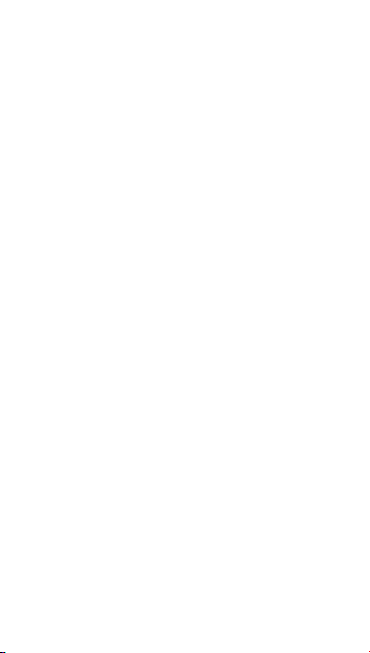
радиочастотные сигналы. Телефон может
создать помехи в их работе;
•Во избежание помех в работе медицинских приборов запрещается использовать телефон в больницах;
•Соблюдайте все предостережения и
правила использования мобильных телефонов во время управления автомобилем. По
возможности, откажитесь от разговоров в то
время, когда Вы за рулем;
•Мобильный телефон должен быть выключен в течение всего времени полета на
самолете;
•Избегайте попадания влаги на телефон. Влажность и жидкость любого типа могут повредить электросхемы телефона или
другие важные компоненты;
•Не используйте и не храните телефон
в запыленных или загрязненных местах.
Пыль может привести к сбоям в работе телефона;
•Не кладите телефон на наклонные поверхности или расположенные высоко полки.
При падении телефон может повредиться;
•Не следует подвергать телефон продолжительному воздействию прямых солнечных лучей;
•Не храните телефон рядом с источниками магнитного поля. Воздействие магнитных полей может привести к сбоям в работе
телефона или разрядке аккумулятора, а также выходу из строя электросхем;
•Аккуратно обращайтесь с SIM-картами и картами памяти. Не извлекайте карту
при разговоре, передаче и получении данных, это может привести к повреждению
8
Page 10

карты или устройства;
•Не пытайтесь самостоятельно разбирать, ремонтировать и модифицировать
телефон. Любые изменения в конструкции
аппарата влекут за собой прекращение действия гарантии производителя. При нарушении нормальной работы телефона обратитесь в авторизованный сервисный центр,
уточнив его адрес на сайте http://texet.ru/
support/services/
9
Page 11
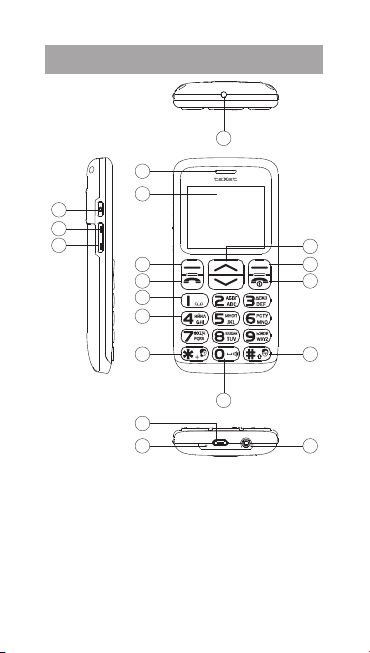
Внешний вид телефона
4
5
1
2
3
6
7
8
9
10
13
14
15
11
12
17
18
Клавиши, индикаторы и разъемы:
(1) Клавиша блокировки/разблокировки
устройства
(2) Увеличение громкости
(3) Уменьшение громкости
(4) Светодиодный фонарик
(5) Динамик
(6) Дисплей
10
16
19
Page 12
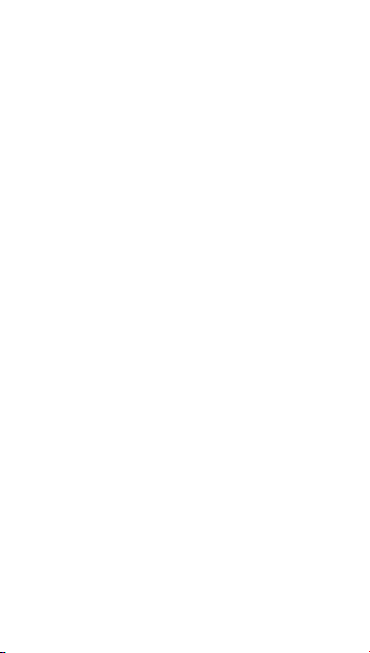
(7) Левая функциональная клавиша
(8) Клавиша вызова с SIM1 и SIM2
(9) Клавиша 1. Длительное нажатие на кла вишу предоставляет доступ к услуге
«Голосовая почта»
(10) Цифровая клавиатура. Клавиши 1-9
служат для набора номера на главном
экране и для набора СМС в соответ ствующем меню. Символы, использую щиеся при наборе СМС или других
сообщений, присвоены конкретным
клавишам
(11) Функциональная клавиша */+.
Для набора знака + перед номером або нента следует задержать нажатие на
данной клавише. В подменю и меню
настроек клавиша позволяет пролисты вать опции влево
(12) Функциональная клавиша 0/пробел/
беззвучный режим. При наборе СМС
кратковременное нажатие на клавишу
проставляет пробел, двойное –
символ 0. Длительное нажатие на дан ную клавишу в основном меню приво дит к активации беззвучного режима,
либо к возврату в обычный режим
(13) Курсор. Позволяет осуществлять про листывание вверх/вниз. При нажатии
«Вниз» на главном экране открывается
быстрый доступ в основное Меню
устройства
(14) Правая функциональная клавиша
(15) Клавиша «Отмена».
Функционал клавиши:
•при длительном нажатии приводит к
включению или выключению телефона;
11
Page 13
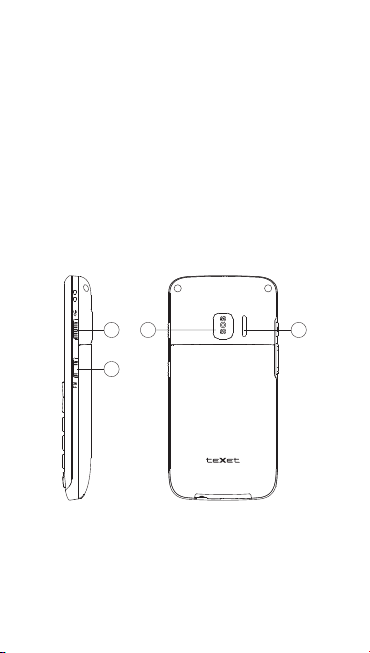
•в процессе вызова позволяет откло нить входящий;
•во время разговора завершает вызов;
•во всех остальных случаях завершает
протекающие процессы (например,
прерывает набор SMS, работу плеера
и т.п.)
(16) Клавиша#. В подменю и меню настроек
клавиша позволяет пролистывать опции
вправо.
(17) microUSB-разъем для зарядного
устройства
(18) Микрофон
(19) Гнездо для наушников 2,5 мм
20
22
21
(20) Клавиша включения/выключения
фонарика
(21) Клавиша включения/выключения
FM-радио
(22) Клавиша SOS (Экстренные вызовы)
(23) Задний динамик
12
23
Page 14
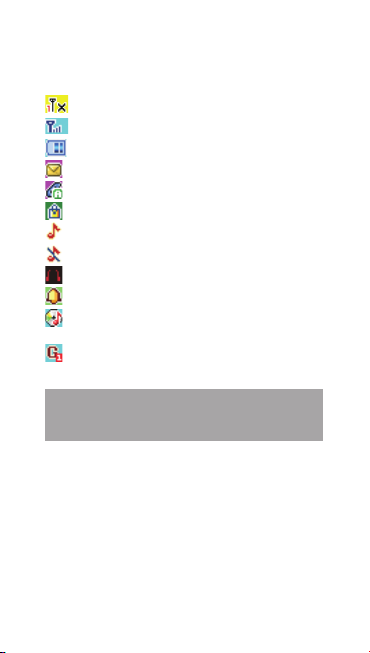
Значение символов,
появляющихся на экране:
Значок Описание
нет сигнала сети
сигнал сети
индикатор заряда батареи
новое сообщение
активный звонок
клавиатура заблокирована
звонки и мелодии подключены
включен беззвучный режим
подключены наушники
будильник активен
воспроизведение аудио
в фоновом режиме
использование
GPRS-интернет трафика
1. Подготовка к работе
1.1. Установка SIM-карт
Данный телефон позволяет использовать две SIM-карты одновременно. Вы можете использовать две SIM-карты с различными номерами от различных поставщиков
услуг мобильной связи.
Если Вы совершаете звонок или отправляете/принимаете сообщение, а также
пользуетесь мобильным интернетом с одной из SIM-карт, то вторая SIM-карта будет
недоступна.
13
Page 15

Перед началом установки SIM-карты
убедитесь в том, что устройство выключено.
Если устройство включено, для его выключения зажмите и удерживайте клавишу 15
(Отмена).
Для установки SIM-карт в любой из двух
слотов произведите следующие действия:
•откройте крышку батарейного отсека;
•вставьте SIM-карты в разъемы логотипами оператора к себе и контактами
вовнутрь. Обратите внимание, что при этом
скошенный уголок на SIM должен быть в левом верхнем углу;
•закрепите SIM-карты в слотах (после
успешного закрепления Вы можете услышать щелчок);
•обратите внимание, что SIM1 вставляется в левый слот, а SIM2 – в правый.
! Пожалуйста, не вставляйте карту памяти в
разъем для SIM-карты.
14
Page 16

1.2. Установка карты
памяти
Мобильный телефон TM-B311 имеет
слот для карты памяти формата microSD
(поддерживаются карты емкостью до 8 Гб).
Чтобы установить карту произведите следующие действия:
•откройте крышку батарейного отсека;
•снимите механизм крепления microSDкарты с фиксации движением «вверх»;
•приподнимите механизм фиксации
вверх, тем самым освободив место для размещения microSD-карты;
•вставьте microSD-карту в разъем логотипом к себе и контактами вовнутрь;
•опустите механизмы фиксации
microSD-карты;
•закрепите механизм фиксации
microSD-карты движением «вниз»(после
успешного закрепления Вы можете услышать щелчок).
15
Page 17

1.3. Установка и зарядка
аккумуляторной батареи
Установка аккумуляторной батареи.
1) для правильной установки батареи
стоит разместить ее контактами вниз и логотипом teXet к себе. В том случае, если Вы
видите информационные обозначения на
батарее или же информация перевернута,
Вы устанавливаете батарею неверно и существует риск повредить контакты;
2) после верного размещения батареи
закройте крышку и плотно придвиньте ее к
корпусу движением «от себя».
Внимание! Перед установкой и извлечением аккумуляторной батареи необходимо
отсоединить зарядное устройство. В противном случае возможно повреждение телефона
Зарядка аккумуляторной батареи.
Перед зарядкой аккумуляторной батареи внимательно прочитайте раздел «Указания по эксплуатации».
Перед первым использованием устройства рекомендуется произвести полную зарядку аккумуляторной батареи.
Подключите адаптер питания к сети и
вставьте microUSB разъем в соответствующее гнездо на корпусе устройства. Во
время зарядки значок питания на экране
устройства активируется, что будет свидетельствовать об успешном начале процесса
зарядки.
16
Page 18

Рекомендуется не отсоединять устройство
до тех пор, пока батарея не зарядится полностью.
В момент полной зарядки аккумулятора
значок питания на экране устройства будет
полностью заполнен, а анимация, свидетельствующая о процессе зарядки, будет
приостановлена.
Примечание: для того, чтобы сохранить
длительную работоспособность аккумуляторной батареи и продлить срок ее службы,
следуйте нижеописанным инструкциям:
•перед первым использованием рекомендуется присоединить устройство к сети
электропитания на 8-12 часов до полной зарядки аккумулятора;
•не производите зарядку устройства
при высокой температуре;
•не следует производить подзарядку
устройства постоянно: Вы можете сделать
это в тот момент, когда на дисплее появится
сообщение о низком уровне заряда;
•если Вы не используете устройство
длительное время, подзаряжайте аккумулятор не менее одного раза в течение двух
недель, не дожидайтесь момента полной
разрядки.
Внимание! Неправильное подключение
зарядного устройства может привести к серьезному повреждению телефона. Гарантия
не распространяется на какие-либо повреждения, возникшие в результате неправильного использования устройства и сопутствующих аксессуаров.
Пожалуйста! Используйте только зарядные
17
Page 19

устройства и кабели, одобренные компанией ЗАО «Электронные системы «Алкотел»».
Использование несовместимых зарядных устройств и кабелей может привести
к взрыву аккумулятора или повреждению
устройства.
В целях экономии электроэнергии отключайте зарядное устройство, если оно
не используется. Зарядное устройство не
оснащено персональным выключателем
питания, поэтому его нужно отсоединять
вручную, чтобы прервать процесс зарядки
телефона.
2. Включение
и выключение устройства
2.1. Включение
Перед включением телефона внимательно прочитайте раздел «Указания по эксплуатации».
Нажмите и удерживайте клавишу «Отмена» (15 на схеме устройства) в течение
2-х секунд. После этого произойдет включение устройства, о чем можно будет судить
по появлению заставки. Загрузка устройства произойдет за несколько секунд.
Примечание: если устройство находится в
спящем режиме, то для включения достаточно кратковременного нажатия клавиши.
18
Page 20

2.2. Выключение
устройства
Для полного отключения устройства нажмите и удерживайте клавишу «Отмена» (15
на схеме устройства), после чего аппарат
автоматически отключится через некоторое
время.
Примечание: В случае низкой зарядки аккумулятора, устройство может быть отключено автоматически после уведомления
пользователя о существующей проблеме.
При этом, все несохраненные данные могут
быть утеряны. Во избежание потери данных
заблаговременно сохраните открытые документы, закройте все активные приложения
и подключите телефон к источнику питания.
3. Меню устройства
Для доступа к основному меню устройства следует нажать стрелку «Вниз»на курсоре (№13 на схеме устройства).
Меню устройства состоит из следующих пунктов:
•Контакты – здесь содержится информация о списке Ваших контактов с их адресами и телефонами;
•Сообщения – в этом пункте можно создать SMS и MMS сообщения. Здесь хранятся все входящие и отправленные сообщения;
•Вызовы – меню отображает информацию о входящих, исходящих и пропущенных
вызовах по каждой из SIM;
19
Page 21

•Мультимедиа – доступ к аудио-, видеоплееру и FM-радио;
•Органайзер – доступ к дополнительным приложениям: калькулятору, будильнику, постановщику задач, календарю и проводнику;
•Настройки – меню позволяет осуществлять настройку телефонного аппарата.
3.1. Контакты
Данное меню позволяет управлять контактами, которые хранятся на каждой из
SIM-карт, а также в памяти телефона.
Слева от каждого контакта Вы можете увидеть значок, который показывает, на
каком носителе хранятся Ваши контакты.
Значки SIM1 и SIM2 показывают, что информация хранится на SIM, значок телефона,
что данные хранятся в памяти устройства.
Для осуществления звонка на нужный
номер следует выбрать контакт из списка и
нажать на клавишу Вызов и выбрать SIM, с
которой Вы планируете осуществить звонок.
Навигация по меню осуществляется при помощи курсора (клавиша 13 на схеме устройства).
Меню Контакты также предоставляет
пользователю дополнительные опции. Для
вызова меню дополнительных опций следует нажать левую функциональную клавишу
(7 на схеме устройства).
Перечень дополнительных опций:
•Просмотр – позволяет просмотреть
информацию о контакте;
20
Page 22

•Набор – возможность позвонить на номер с SIM1 или SIM2;
•Отправить SMS – отправка текстового
сообщения;
•Отправить MMS – отправка мультимедийного сообщения;
•Изменить – изменение информации о
контакте;
•Удалить – удаление контакта;
•Копировать – копирование контакта на
SIM1 или SIM2 или в память телефона;
•Переместить – перемещение контактов на SIM/в память телефона;
•Добавить новый – добавление нового
контакта;
•Выбрать несколько – выбрать несколько контактов для совершения операций;
•В Черный список – добавление контакта в список нежелательных;
•Настройки – настройки меню «Контакты».
Добавление нового контакта.
Для добавления нового контакта следует выбрать опцию «Добавить новый» в меню
«Контакты». При выборе опции Вам будет
предложено три варианта сохранения: на
SIM1 или SIM2, или в память телефона.
Обратите внимание на то, что при добавлении контакта на SIM1 или SIM2 существует ряд ограничений, и Вы можете добавить только имя контакта и его номер.
При добавлении информации на телефон в память можно внести имя контакта,
его номер, а также установить индивидуальную мелодию. Для сохранения информации
после внесения всех данных нажмите ОК.
21
Page 23

Настройки меню контактов.
Для доступа к подменю «Настройки»,
следует открыть его через опции меню
«Контакты». Подменю «Настройки» содержит следующие опции:
•Место хранения – позволяет выбрать,
какие именно контакты отображать в адресной книге. Можно выбрать для отображения
контакты с SIM1 или SIM2, с телефона, а так
же все существующие контакты;
•Данные – отображение информации о
количестве контактов на SIM1 или SIM2 или
в памяти телефона;
•Быстрый набор – активация функции
быстрого набора, установка номеров для
быстрого набора на все функциональные
клавиши с 2 по 9, а также клавиши * (звездочка) и # (решетка). Для установки номеров на быстрый набор выберите опцию «Выбор номера» и назначьте номер из списка
контактов на клавишу быстрого доступа;
•Мой номер – установка Вашего номера телефона;
•Доп. номер – возможность добавления дополнительных номеров к существующим номерам по умолчанию;
•Копировать – возможность скопировать контакты с SIM в телефон и наоборот, а
также с SIM на SIM;
•Переместить – возможность переместить контакты с SIM в телефон и наоборот,
а также с SIM на SIM;
•Удалить все – возможность удалить
контакты с SIM1 или SIM2 или из памяти телефона.
22
Page 24

! Пожалуйста, аккуратно используйте данный функционал.
3.2. Сообщения
Меню сообщение позволяет создавать
текстовые SMS и мультимедийные MMS сообщения и управлять сообщениями на телефоне и SIM-картах.
Меню «Сообщения» содержит следующие папки:
•Входящие – здесь хранятся все входящие сообщения;
•Черновики – здесь хранятся незавершенные сообщения;
•Исходящие – здесь находятся все сообщения в режиме отправки;
•Отправленные – здесь хранятся все
отправленные сообщения;
•ICB сообщения – папка для сообщений, отправляемых при помощи сервиса
InteractiveCellBroadcast.
Меню «Сообщения» также предлагает
опцию «Удалить папку», благодаря которой
можно удалить любую из перечисленных
выше папок.
Создание сообщений
Создание SMS
Для создания SMS следует выбрать соответствующий пункт в меню «Сообщения».
Далее следует создать сообщение, используя стандартные клавиши. При создании
SMS Вам будут также доступны следующие
опции:
23
Page 25
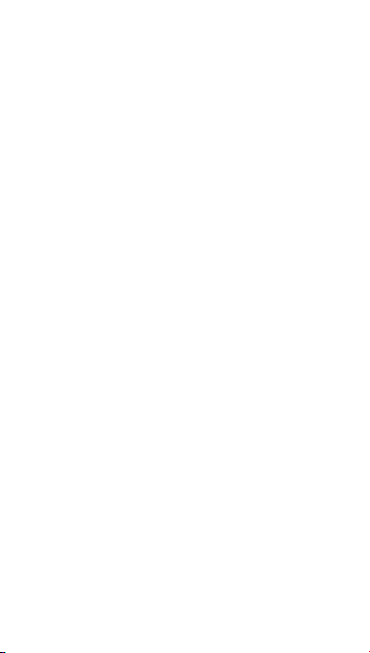
•Отправить – отправка сообщения в текущем виде;
•Метод ввода – выбор предпочтительного метода ввода текста по умолчанию;
•Дополнительно – дополнительные опции создания сообщения (добавление номера и имени контакта);
•Сохранить – сохранение сообщения в
«Черновиках» для последующего завершения и отправки.
Для отправки SMS следует выбрать опцию «Отправить» после чего нужно ввести
номер вручную, либо выбрать его из контактов.
Создание MMS
Для создания MMS следует выбрать соответствующий пункт в меню «Сообщения».
При создании MMS Вам будут также доступны следующие опции:
•Отправить – отправка сообщения в текущем виде;
•Метод ввода – выбор предпочтительного метода ввода текста по умолчанию;
•Добавить изображение – присоединение к сообщению изображения;
•Добавить мелодию – присоединение
к сообщению музыкального файла;
•Добавить видео – присоединение к
сообщению видео файла;
•Добавить тему – добавление темы сообщения;
•Просмотр MMS – просмотр созданного MMS;
•Параметры слайдов – опции управления MMS-слайдами;
24
Page 26

•Дополнительно – дополнительные опции создания сообщения (добавление файла либо закладки);
•Сохранить – сохранение сообщения в
«Черновиках» для последующего завершения и отправки.
Для отправки MMS следует выбрать опцию «Отправить» после чего нужно ввести
номер вручную, после чего нужно ввести
номер вручную, либо выбрать его из контактов.
Настройки сообщений
Пункт позволяет установить специфические настройки для SMS и MMS сообщений
мобильного телефона.
Настройки SMS.
При выборе данного пункта для SIM1
или SIM2 можно установить следующие параметры:
•Профиль – позволяет выбрать и/или
настроить профиль SMS сообщений. Обычно этот параметр устанавливается автоматически;
•Голосовая почта – позволяет настроить параметры услуги «Голосовая почта» (услуга предоставляется оператором мобильной связи);
•Общие – возможность настройки получения отчета о доставке, установки пути
ответного сообщения и сохранения отправленных сообщений;
•Данные – отображение информации о
количестве сообщений на SIM1 или SIM2 или
в памяти телефона;
•Место хранения – выбор места для
25
Page 27

хранения сообщений (SIM1, SIM2, либо телефон);
•Подключение – выбор предпочтительного типа подключения для приема сообщений.
Настройки MMS.
•Профили – позволяет выбрать и/или
настроить профиль MМS сообщений. Обычно этот параметр устанавливается автоматически;
•Общие – содержит несколько пунктов,
подробно описаных ниже:
– Создание – установка параметров для
создания ММS (время показа слайда, размер, подпись и др.)
– Отправка – настройка параметров для
отправки сообщения (время доставки, запрос отчета о доставке, сохранение и др.);
– Получение – настройка параметров
для получения ММS (для домашнией сети,
роуминга, настройка фильтров);
– Память – выбор места для хранения
сообщений (SIM1, SIM2, либо телефон);
– Данные – отображение информации
о количестве сообщений на SIM1 или SIM2
или в памяти телефона.
Сервисное сообщение
•Прием – активация/деактивация приема сервисных сообщений;
•Служебные – установка параметров
приема служебных сообщений (запрос на
загрузку, автозапуск, отключение).
26
Page 28

3.3. Вызовы
Меню вызовов содержит всю информацию по пропущенным, исходящим и входящим вызовам для SIM1 и SIM2. Также меню
отображает информацию по продолжительности звонков.
Для просмотра нужной информации
выберите соответствующий пункт в меню.
3.4. Мультимедиа
Данный раздел открывает доступ к
мультимедийным функциям устройства: таким как FM-радио, аудио-, видео-плеер.
FM-радио
Радио дает Вам возможность прослушивать радиостанции региона, где Вы
находитесь. Для поиска нужной станции
рекомендуем воспользоваться опцией «Автопоиск», после активации которой Вам станет доступен список всех станций с устойчивым сигналом. Вы также можете ввести
нужную частоту самостоятельно, воспользовавшись опцией «Ручной ввод».
Любую из найденных станций можно
воспроизводить, удалять из списка, либо
изменять о ней информацию.
В меню «Настройки» также доступна
активация функционала «Фонового воспроизведения» (когда станция продолжает
проигрываться в момент выхода из меню
FM-радио) и «Громкая связь» (воспроизведение станции в режиме громкой связи).
27
Page 29
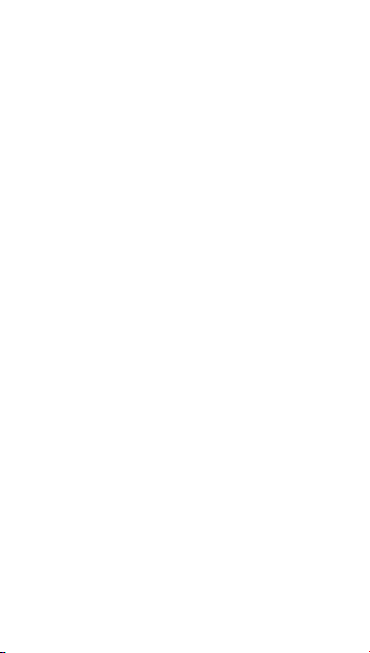
! Обратите внимание, что для нахождения
максимального количества станций следует
использовать наушники. Без использования
наушников количество найденных станций
может быть существенно ниже.
Аудио-плеер
Аудио-плеер позволяет прослушивать
музыкальные композиции. Мы настоятельно
рекомендуем загружать все музыкальные
файлы на SD-карту, так как память устройства ограничена.
Для начала воспроизведения следует
создать плей-лист из музыкальных композиций. Для того, чтобы создать плей-лист
следует произвести следующие действия:
Откройте «Список» – «Опции» – Выберите
«Настройки» и выберите «Карта памяти» в
пункте 1 «Плейлист». Обратите внимание,
что функция «Автоплейлист» при этом должна быть выключена. Далее выйдите из «Настроек» и нажмите «Добавить». После этого
Вы автоматически увидите содержимое
карты памяти и сможете выбрать нужные
файлы для воспроизведения. Для добавления конкретного файла в плей-лист просто
поставьте на него курсор и нажмите ОК. Когда Вы вернетесь в меню воспроизведения,
плей-лист из выбранных треков будет автоматически сформирован.
В меню «Настройки» аудио-плеера
также доступны такие опции как создание,
активация повтора, воспроизведения в случайном порядке, включение фонового воспроизведения.
Для начала воспроизведения файла
28
Page 30
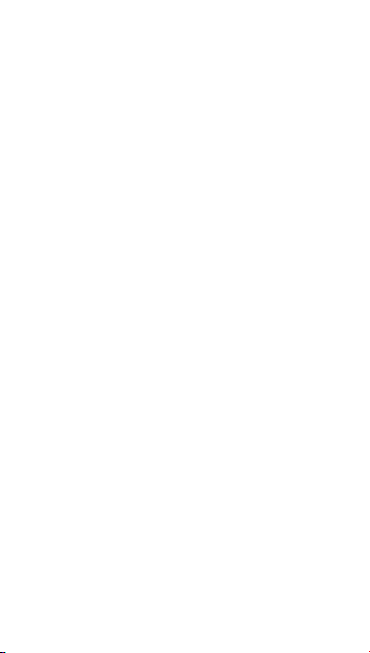
следует нажать клавишу «Вверх» на курсоре,
для остановки воспроизведения следует нажать «Вниз». Для переключения между файлами следует использовать клавиши 4 и 6.
Видео-плеер
Видео-плеер позволяет просматривать
видео-ролики. Мы настоятельно рекомендуем загружать все видео файлы на SD-карту, так как память устройства ограничена.
Для начала воспроизведения следует
выбрать нужный файл на карте и выбрать
«Воспроизведение» из меню «Опции». Начало и остановка воспроизведения осуществляются левой функциональной клавишей.
Клавишами «Вверх» и «Вниз» курсора можно
осуществлять перемотку видео.
В меню видео-плеера также доступны
такие опции как возможность переименования файла, его удаление, установка типа
сортировки.
Фотоальбом
Фотоальбом позволяет просматривать
все изображения, сохраненные в памяти
устройства и/или на SD-карте. После открытия папки все изображения будут представлены в уменьшенном виде. Для просмотра
изображения в полноэкранном режиме следует нажать на его уменьшенную копию.
Помимо просмотра изображений в
меню «Опции» также доступны функции
просмотра изображения, информации о характеристиках изображения, отправка изображения в MMS, возможность установки
в качестве обои, заставки и/или изображе-
29
Page 31
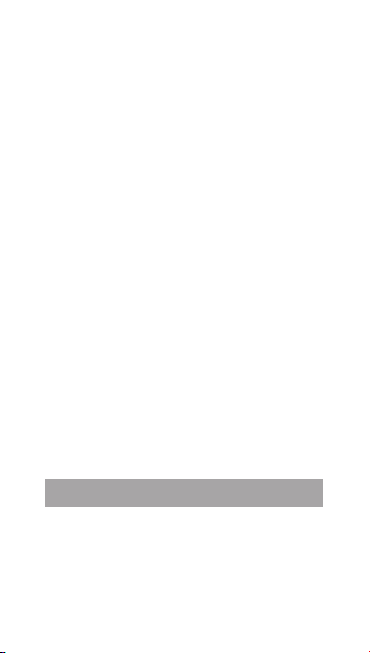
ния при включении/выключении телефона.
Также изображение можно переименовать,
удалить, копировать и переместить.
Диктофон
Диктофон позволяет записывать речь и
звуки. После включения диктофона для начала записи нужно выбрать «Новая запись»
в меню «Опции».
Для прослушивания файлов и/или выбора нужного файла следует открыть «Опции», где следует выбрать пункт «Список»
в котором хранятся все файлы записи.
Мы настоятельно рекомендуем сохранять все записи, сделанные с помощью диктофона, на SD-карту, так как память устройства ограничена. Место хранение можно
выбрать в «Настройках» диктофона.
В меню «Опции» Диктофона доступны
следующие функции: воспроизведение ролика, перезапись, удаление, отправка при
помощи MMS, а также функция доступа
ко всем файлам записи, сохраненным на
устройстве.
!Обратите внимание, что для записи телефонных разговоров диктофон не предназначен.
3.5. Органайзер
Раздел содержит ряд полезных приложений:
•Будильник – позволяет установить будильник на телефоне с заданием количества
повторов (однократно, ежедневно, в опре-
30
Page 32

деленные дни), тип будильника (сочетания
звонка и вибро);
•Календарь – отображает информацию по текущим датам, позволяет сделать
заметки и поставить задачи на конкретные
дни;
•Калькулятор – возможность производить арифметические действия с использованием телефона;
•Проводник – управление файлами
в памяти телефона и на SD-карте. Файлы
различных форматов можно просматривать,
копировать, удалять, переименовывать и
совершать другие операции.
•Службы – меню позволяет использовать дополнительные сервисы от Вашего
оператора связи. Структура и наполнение
меню меняются в зависимости от SIM-карты
и оператора в каждом регионе.
Также меню содержит опцию «Интернет», позволяющую получать данные к мобильным версиям сайтов Всемирной сети.
Уточнить настройки и особенности использования услуги Вы сможете в справочной
службе Вашего оператора связи.
3.6. Настройки
С помощью меню настройки Вы можете
задать необходимые параметры и настроить свое устройство, чтобы сделать его использование максимально удобным.
Пункты меню «Настройки»:
•Общие
•Профили
31
Page 33

•SIM-карты
•Сеть
•Вызовы
•Экстренные
•Безопасность
•Сброс настроек
Общие
Настройка общих параметров телефона.
•Время и дата – настройка актуальных
параметров даты и времени и их отображения;
•Язык – активация русского или английского языка;
•Методы ввода – добавление/удаление
методов ввода для создания сообщений;
•Экран – регулировка подсветки экрана
и яркости дисплея, установка обоев и заставки на главном экране, настройка анимации
при включении/выключении телефона, а
также активация/деактивация отображения
даты и времени на главном экране;
•Порт – настройки UART порта.
Профили
Настройка профилей позволяет создать различные профили мобильного для
разных ситуаций. Настройки позволяют изменять громкость, устанавливать различные
мелодии на звонки и сообщения, активировать беззвучный режим и многое другое.
Для активации профиля следует выбрать его и нажать «Опции». В опциях Вам
будут доступны функции активации профиля, его настройки и сброса настроек.
32
Page 34

Функционал меню «Настроить»:
•Оповещение – выбор типа сигнала
оповещения (звонок, вибрация, сочетание
режимов);
•Тип звонка – выбор типа звонка (однократный, повторяющийся, нарастающий);
•Входящий на SIM1 и 2 – установка
рингтона на входящий вызов для каждой SIM;
•Громкость входящего – установка
уровня громкости входящего вызова;
•Сообщение на SIM1 и 2 – установка
сигнала на входящее сообщение для каждой
SIM;
•Громкость сообщения – установка
уровня громкости входящего вызова;
•Клавиатура – установка сигнала при
нажатии на клавиатуру на главном экране
(тон голоса, звук, щелчок);
•Громкость клавиатуры – установка
уровня громкости при нажатии на клавиатуру;
•Включение – установка мелодии при
включении телефона;
•Выключение – установка мелодии при
выключении телефона;
•Системное оповещение – активация/
деактивация звуков при поступлении системного оповещения.
! Обратите внимание, что для сохранения
выбранного параметра обязательно надо
воспользоваться функцией «Сохранить»,
находящейся в меню «Опции». Для изменения параметра следует выбрать «Замена»,
а после установки параметра выбрать опцию «Сохранить».
33
Page 35

SIM-карты
Опция позволяет настроить количество
активных SIM, либо оставить активной только одну из SIM-карт телефона.
Сеть
Меню позволяет задать настройки сети
для каждой из SIM-карт телефона.
Пункты подменю Выбор сети:
•Новый поиск – повторная регистрация
в выбранной сети;
•Выбрать сеть – ручной выбор сети из
предложенных;
•Режим выбора – установка автоматического либо ручного выбора сети.
! Обратите внимание, что в домашнем регионе выбор сети осуществляется автоматически и никаких дополнительных действий
для этого производить не нужно.
Также меню содержит пункт Настройки,
в котором можно настроить приоритет использования сетей в роуминге.
Вызовы
Настройка параметров вызова для SIM1
и SIM2, а также дополнительных параметров.
•Вызовы SIM1 и 2 – меню, позволяющее настроить параметры ожидания, переадресации, запрета вызова и переключения
между линиями:
– Ожидание вызова – активация/деактивация опции постановки второго входящего вызова на ожидание;
– Переадресация – активация параметров переадресации вызовов (все вызовы,
34
Page 36

если абонент занят и/или недоступен, если
абонент вне зоны, переадресация информационных вызовов или отмена параметров
переадресации);
– Запрет вызова – установка опций запрета на исходящие вызовы (все вызовы,
международные, международные, за исключением домашней сети) и входящие (все
вызовы, вызовы в роуминге). Также доступны опции отмены всех вызовов и изменения
пароля на установку запрета;
•Переключение – установка опций переключения между линиями;
•Дополнительно – подменю, позволяющее управлять черным списком, режимами
автонабора и автоответа, напоминаниями
о разговоре и установка черного списка, а
также опцией отклонения:
– Черный список – (активация/деактивация запрета на прием звонков от абонентов из черного списка, а также добавление
номеров в список и его редактирование);
– Автонабор – активация/деактивация
опции автоматического набора номера;
– Напоминать время – активация/деактивация опции напоминания о времени вызова;
– Отклонять по SMS – отклонение вызова с последующей отправкой текстового
сообщения;
– Автоответ – активация автоматического ответа при нажатии любой клавише и/
или подключенной гарнитуре;
•Вибрация – активация/деактивация
режима вибрации.
35
Page 37
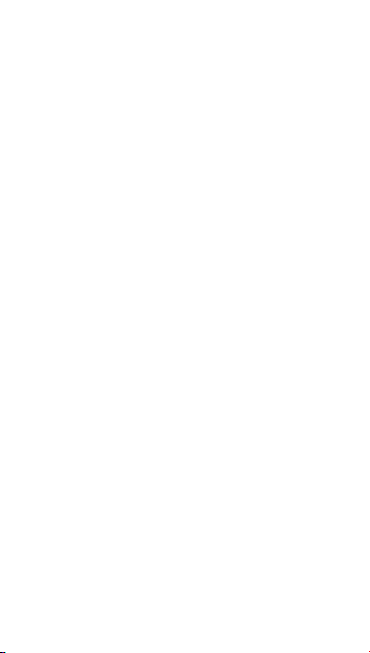
Экстренные
Данное меню позволяет настроить
функционал «Экстренного вызова» через
клавишу SOS (расположена на задней панели №22 на схеме устройства).
Опции меню:
•Статус – активация/деактивация функционала экстренных вызовов;
•Экстренные номера – список номеров,
на которые будет осуществляться дозвон во
время активации экстренного вызова;
•Текст SMS – установка текста экстренного SMS-сообщения;
•Тип сигнала – выбор типа сигнала
экстренного вызова на усмотрение (только
SMS, только вызов, вызов после SMS);
•Помощь – раздел содержит справочную информацию по функционалу экстренных вызовов.
! Внимание после настройки и активации
функционала для совершения экстренного
вызова Вам нужно будет всего лишь нажать
клавишу SOS (расположена на задней панели №22 на схеме устройства). Все прочие
процессы будут протекать автоматически.
Безопасность
Меню позволяет настроить параметры
запроса PIN для каждой SIM, запрос пароля,
изменять пароль для доступа к устройству.
•Запрос PIN SIM1 и SIM2 – настройка
запроса PIN и его изменение;
•Блокировка – активация/деактивация
блокировки телефона. Для активации следует ввести пароль 1122;
•Изменить пароль – изменение пароль
1122 на любой другой на Ваше усмотрение;
36
Page 38

•Автоблокировка – установка параметров автоматической блокировки экрана (5
сек., 30 сек., 1 мин., 5 мин., блокировка отключена).
Сброс настроек
Сброс всех существующих настроек и
возврат к настройкам по умолчанию. Для
возврата к первоначальным настройкам
следует ввести код 1122.
4. Вызовы
Набор номера
Для того, чтобы осуществить звонок
при помощи TM-B311 можно:
•воспользоваться меню контакты (подробно процесс описан в п. 3.1);
•осуществить ввод нужного номера
вручную.
Для того, чтобы ввести нужный номер,
просто наберите его при помощи клавиатуре в тот момент, когда находитесь на главном экране.
Для набора номера следует нажать клавишу вызова, а далее выбрать SIM, с которой Вы хотите осуществить звонок.
!Обратите внимание, что в некоторых случаях (особенно при нахождении в роуминге)
набор номеров в формате 8-код оператора-номер абонента (например 8-999-111
22 33) может быть недоступен. Поэтому мы
рекомендуем использовать набор номера в
формате +7, где +7 – международный код
России. Для Украины, Беларуси и Казахстана правила набора номера в международ-
37
Page 39

ном формате будут другими. Уточняйте данную информацию у своего оператора связи.
Дополнительные опции доступные во
время вызова:
•Удержание – возможность постановки
вызова на удержание и прием/совершение
другого вызова;
•Контакты – переход в телефонную
книгу;
•Диктофон – активация диктофона для
записи телефонного разговора;
•Без звука – отключение микрофона телефона.
Прием звонка
Для того, чтобы принять входящий звонок не требуется совершать каких-то особенных действий. Для этого просто достаточно нажать «Ответ» во время входящего.
Также во время входящего звонка Вы
можете отключить сигнал и отклонить вызов. Для этого нажимайте левую функциональную клавишу (7 на схеме устройства).
5. Возможные
неисправности и методы
их устранения
Информация, изложенная ниже, поможет Вам выявить и устранить наиболее распространенные проблемы аппаратной части
и программного обеспечения, с которыми
Вы можете столкнуться.
При возникновении описанных ниже
проблем следует сначала попытаться ре-
38
Page 40
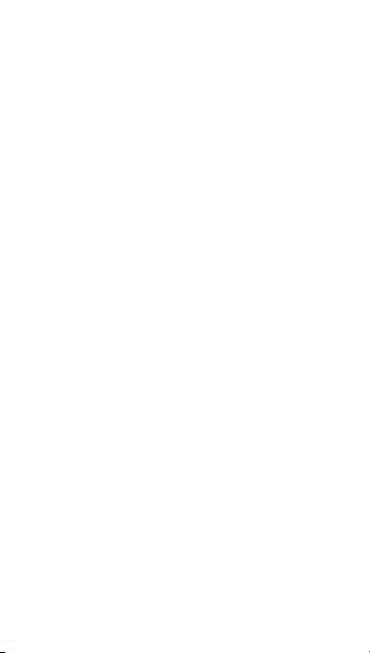
шить их самостоятельно, воспользовавшись
изложенными рекомендациями. В том случае, если приведенные советы не помогут,
обратитесь в службу поддержки teXet или к
специалистам авторизованного сервисного
центра.
Перед тем, как предпринять какие-либо
дальнейшие действия, проверьте:
•заряжен ли аккумулятор;
•сохранится ли неисправность после
перезагрузки устройства;
•корректно ли была произведена настройка устройства.
Если Вы допустили ошибки при настройке устройства или не уверены в корректности сделанных Вами изменений,
попробуйте восстановить первоначальные
настройки системы.
Для восстановления настроек выполните следующие действия:
•зайдите меню устройства;
•откройте «Настройки»;
•выберите опцию «Сброс настроек»;
•для завершения сброса требуется
ввести пароль 1122.
Сбои в работе карты памяти
При сбоях в работе карты памяти, используемой в телефоне, проблема, как
правило, заключается в самом внешнем
устройстве. Поэтому сначала проверьте носитель информации на работоспособность
и при необходимости обратитесь к их производителю.
Также рекомендуем произвести следующие действия:
39
Page 41

•убедитесь в том, что карта вставлена в
предназначенный для нее разъем до упора;
•убедитесь в том, что карта вставлена
правильной стороной;
•возможно, карта повреждена. Попробуйте проверить работоспособность карты
на другом устройстве;
•попробуйте извлечь или повторно
вставить карту памяти;
•попробуйте перезагрузить телефон;
•обратитесь к руководству по установке данной карты.
Запрос паролей
При включении телефона или во время
его использования появляется запрос на
ввод одного из следующих кодов:
Код Возможное решение проблемы
Пароль Пароль запрашивается при
включении функционала блоки ровки телефона.
PIN-код Если телефон включается в пер вый раз, либо если включена
функция проверки PIN-кода,
следует ввести PIN-код, полу ченный вместе с SIM-картой.
PUK-код Как правило, SIM-карта блокиру ется после того, как несколько
раз был введен неверный PIN код. В этом случае следует вве сти PUK-код, который предо ставляется оператором мобиль ной связи.
40
Page 42
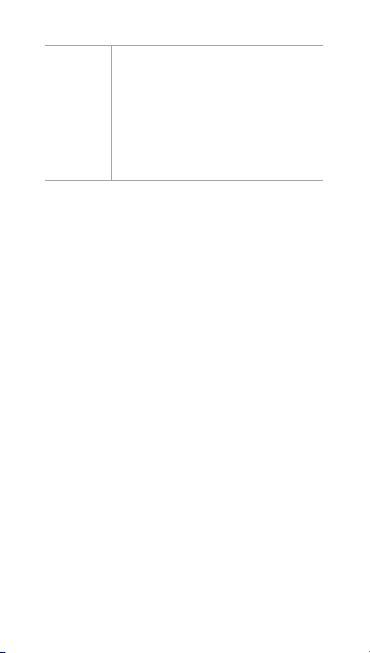
PIN2-код Может запрашиваться при дос тупе к определенным пунктам
меню и функционалу.
PIN2-код, предоставляется вме сте с SIM-картой. Дополнитель ную информацию относительно
PIN2-кода можно получить у Ва шего оператора мобильной связи.
Телефон не включается
•проверьте заряд аккумулятора, в случае разрядки присоедините адаптер питания и подождите не менее 5-ти минут;
•нажмите и удерживайте клавишу
включения устройства не менее 5 сек;
•в том случае, если аккумулятор заряжен, все равно подключите адаптер питания
и повторите процедуру повторно;
•если устройство не включается даже
после подзарядки, обратитесь в службу
поддержки или авторизованный сервисный
центр.
Телефон отключается сразу после
включения
Возможно, у устройства чрезвычайно
низкий заряд аккумулятора. В этом случае
система автоматически предотвращает
полную разрядку во избежание потери информации и хранящихся данных. Перед тем,
как осуществить повторную попытку включения устройства, заряжайте его не менее
5-ти минут и не отсоединяйте адаптер питания от розетки во время работы.
Батарея быстро разряжается
•возможно, Вы используете программы, требующие большого расхода энергии.
41
Page 43
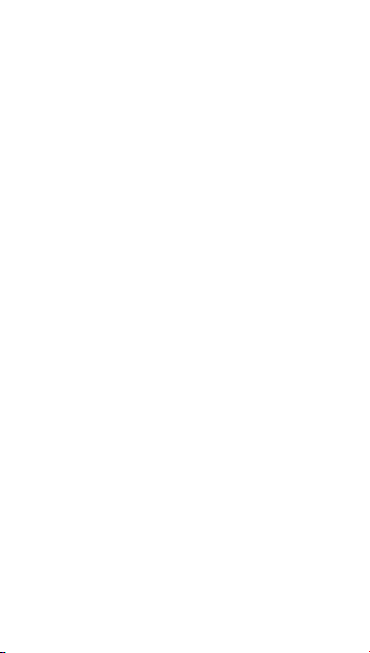
Больше всего энергии расходуется на просмотр видео;
•попробуйте установить более экономичные настройки яркости экрана;
•установите последнюю версию прошивки;
•аккумулятор разряжается во время
работы при низкой температуре.
Аккумулятор не заряжается
•убедитесь в том, что адаптер питания
подключен к работающей розетке. При подключении адаптера питания на устройстве
должен гореть светодиодный индикатор заряда аккумулятора;
•убедитесь в том, что Вы используете
стандартный адаптер питания, а не адаптер
от другого устройства;
•аккумулятор может не заряжаться во
время работы при высокой температуре.
Проблема с осуществлением и/
или приемом вызовов. Уведомление об
ошибке доступа к сети
•проблема может быть вызвана слабым
сигналом сети. Переместитесь в место, где
сигнал сети более стабилен;
•сеть может быть перегружена (что актуально для места с массовым скоплением
людей). Переместитесь в менее людное место;
Невозможно осуществить исходящий вызов
•удостоверьтесь в том, что была нажата
клавиша вызова от нужной SIM-карты;
•удостоверьтесь в том, что присутствует сигнал доступности мобильной сети;
•удостоверьтесь в том, что не активи-
42
Page 44

рована функция запрета вызова дляданного
номера телефона.
Невозможно принять входящий вызов
•удостоверьтесь в том, что телефон
включен;
•удостоверьтесь в том, что присутствует сигнал доступности мобильной сети;
•удостоверьтесь в том, что на счету
присутствуют средства, необходимые для
осуществления мобильной связи;
•убедитесь, что номер звонящего абонента не размещен в черном списке.
Собеседник Вас не слышит
•проверьте, не перекрыт ли доступ к
встроенному микрофону;
•проблема может быть связана с недостаточно сильным сигналом мобильной
сети. Переместитесь в место, где сигнал
сети более стабилен;
•при использовании телефонной гарнитуры проверьте правильность соединения.
Низкое качество звука при разговоре
•удостоверьтесь в том, что ничто не
блокирует доступ к внутренней антенне
устройства;
•проблема может быть связана с недостаточно сильным сигналом мобильной
сети. Переместитесь в место, где сигнал
сети более стабилен.
Вызов номера из списка контактов
не проходит
•удостоверьтесь в том, что телефонный
номер записан правильно и в соответствии
с региональными стандартами мобильных
сетей;
43
Page 45

•удостоверьтесь в том, что не активирована функция запрета вызова для данного
номера телефона.
Звук не воспроизводится
•удостоверьтесь, что воспроизведение
звука включено в основных настройках системы;
•удостоверьтесь в том, что громкость
выведена на максимальный (или необходимый Вам) уровень. Чтобы увеличить уровень
громкости, воспользуйтесь клавишей ее регулировки;
•проверьте, не поврежден ли воспроизводимый файл. Попробуйте воспроизвести иной файл из другой директории.
Условия транспортировки
и хранения
Телефон в упакованном виде может
транспортироваться в крытых транспортных
средствах любого вида при температуре
от минус 25 до плюс 35°С, с защитой его от
непосредственного воздействия атмосферных осадков, солнечного излучения и механических повреждений.
44
Page 46

